可以使用Excel表格的插入功能制作折线图。
1.打开电脑上的EXECL表格文件,选中想要处理的数据。
2.选中表格中的数据后,找到工具栏上方的插入并点击。
3.接着找到图表并点开,找到折线图并插入即可。
4.根据以上步骤就可以插入折线图。
前述
测试环境/工具
型号:华为 MateBook 14
系统:win10
软件:Microsoft Office Excel 2020
功能和快捷键
操作步骤/方法
【方法1】
11.打开电脑上的EXECL表格文件,选中想要处理的数据。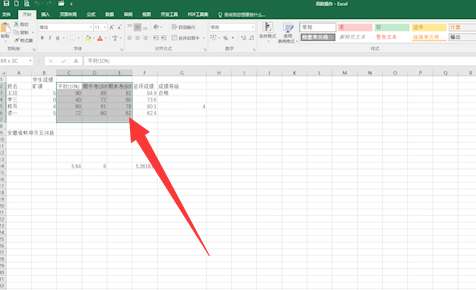
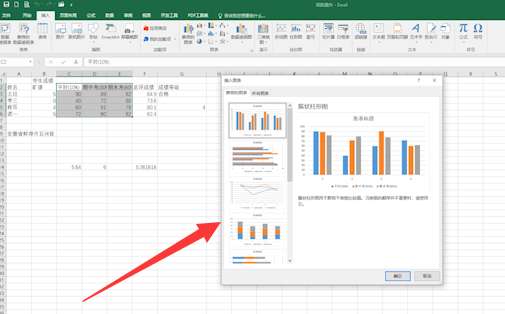
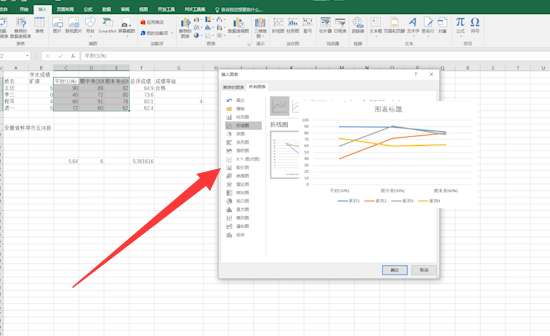
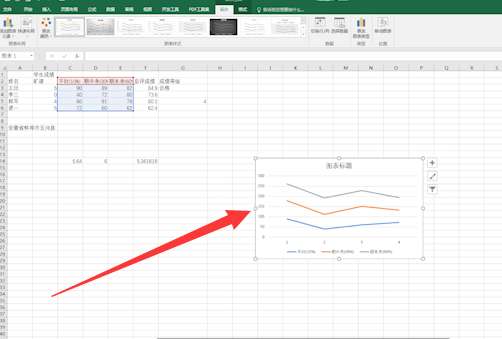
注意事项/总结
1.选中表格中全部的数据。2.找到折线图插入即可。
标签: Excel




